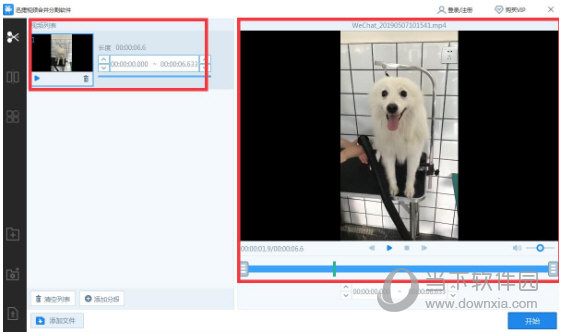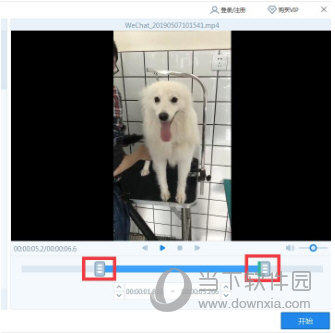|
软件简介:上一页纷极阅读 V4.1.0 官方PC版绿色免费版下载 下一页中公题库客户端 V4.6.0 绿色免费版下载
本软件是由七道奇为您精心收集,来源于网络转载,软件收录的是官方版,软件版权归软件作者所有,本站不对其观点以及内容做任何评价,请读者自行判断,以下是其具体内容: 迅捷视频合并分割软件破解版是一款非常强大的视频编辑处理软件,这款软件为广大用户提供了视频的合并和剪切功能,你可以非常轻松的将多个视频文件进行合并,又或者将一个完整的视频进行分割处理,这些都将由你自己来决定,你可以随心所欲的进行再加工,从而打造出符合自己心意的视频作品。
【软件特点】视频剪切功能:快速上手的视频剪切工具,可对视频的任意区域以及时间段进行剪辑操作,视频剪辑一手掌握 多段同步剪辑:分割逐帧预览 自由拖拽剪辑 自定义输出格式 视频合并功能:功能丰富的视频合并编辑工具,可快速将多个视频进行合并编辑,视频合并一步到位 适用场景广泛:软件界面简洁明了,操作简单,使用场景广泛能协助用户快速完成剪辑需求 【使用说明】一、合并视频文件 1、首先运行视频合并软件,可以看到软件中有两个功能选项,我们选择右边的“合并视频”,然后选择需要合并的视频文件,之后就可以进入软件中预览视频了; 2、之后我们再点击软件左下角的“添加片段”即可再次添加视频,如果需要更多的视频合并,则可以继续添加,当然也可以选中所有的视频一起添加合并。 二、添加转场特效 1、添加转场特效只能在合并视频功能中添加,因为剪切视频不需要转场;点击两个视频文件中间的“+”号按钮,进入添加特效界面; 2、在添加转场特效的界面中,软件默认无特效,其他的特效都是非常华丽好看的,点击特效可以在右侧预览,然后在下方可以设置特效转场持续的时间以及视频交接模糊度,最后点击确认。 选择特效可以在右侧预览以及设置视频转场持续的时间以及交接模糊度等参数; 三、输出视频文件 视频合并以及特效都做成功之后,就需要输出视频文件了,点击软件右下角的“开始”按钮,然后设置文件的保存路径以及视频分辨率,然后确定即可等待视频输出; 四、视频分割 1、点击软件侧边栏的“剪刀”图标进入剪切视频界面,然后点击软件左上角的“点击添加视频”,将需要剪切分割的MP4视频添加入软件中,或者点击软件主界面的“剪切”按钮直接添加文件;
2、在软件右侧可以预览视频,拖动播放视频的进度条选择剪切视频的区间,或者在下方自定义设置时间段,然后点击软件右下角的“添加分段”。
3、如果还需要剪切更多的视频,方法同上;最后就可以点击软件右下角的“开始”按钮,选择视频的保存地址,就可以输出文件了; 五、视频合并 1、点击软件侧边栏的“合并”图标进入视频合并界面,然后点击软件左下角的“添加文件”或者选框,将需要合并的MP4视频添加入软件中,或者点击软件主界面的“合并”按钮直接添加文件; 2、在软件右侧可以预览视频文件,右侧有控制声音的按钮、视频播放、暂停、播放上一个、播放下一个按钮,可以控制视频预览。 六、剪切片段 1、点击视频剪辑软件的剪切按钮进入剪切界面中; 2、然后点击软件左下角的添加文件,将需要截取的视频片段导入到视频剪辑软件中; 3、在右侧选择截取视频的区间,只需拖动按钮即可,或者自定义输入时间设置,然后点击添加分段; 4、最后点击软件右下角的开始,选择输出视频的保存目录, 然后等待视频输出即可。 【下载地址】迅捷视频合并分割软件绿色版 V1.0 无水印免费版“迅捷视频合并分割软件绿色版 V1.0 无水印绿色免费版下载[安全工具]”系转载自网络,如有侵犯,请联系我们立即删除,另:本文仅代表作者个人观点,与本网站无关。其原创性以及文中陈述文字和内容未经本站证实,对本文以及其中全部或者部分内容、文字的真实性、完整性、及时性七道奇不作任何保证或承诺,请读者仅作参考,并请自行核实相关内容。 |
|||||||||||||||||||||||